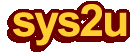บทที่ 6 - กำหนด 'Playing Ruule' สำหรับ 'Voice Menu' ของอุปกรณ์ Grandstream GXE-5024 แบบ After Hour/Business Hour
บทที่ 6 - กำหนด 'Playing Ruule' สำหรับ 'Voice Menu' ของอุปกรณ์ Grandstream GXE-5024 แบบ After Hour/Business Hourบทความสำหรับ: ผู้ที่มีความรู้เกี่ยวกับระบบเครือข่ายในระดับเบื้องต้นถึงปานกลาง (v1.1)
โดย ศุภสิทธิ์ ศิริพานิชกร
การกำหนด 'Playing Rules' เป็นการกำหนดช่วงเวลาในการทำงานของ 'Voice Menu' โดยเราสามารถกำหนดให้ Voice Menu ที่สร้างขึ้นมาให้ 'Play' ตามระยะเวลาที่กำหนด โดยตัวอย่าง กำหนดให้
- ระบบตอบรับอัตโนมัติ (Auto-Attendant) จะแบ่งการตอบรับเป็น 2 รูปแบบ คือ ภายในเวลาทำการ (Business Hour) กับนอกเวลาทำการ (After Hour) โดยกำหนดเป็น
- เวลาทำการ (Business Hour) : วันจันทร์-ศุกร์ เวลา 9.00-18.00 น.
- นอกเวลาทำการ (After Hour) : วันจันทร์-ศุกร์ เวลา 18.01-24.00 น., วันเสาร์-อาทิคย์ เวลา 0.00-24.00 น.
*Note ในการกำหนด 'Playing Rules' จำเป็นจะต้องกำหนดเวลาให้เป็นมาตรฐานให้ถูกต้อง โดยประเทศไทยมีฐานเวลา GMT +7:00
โดยเข้าไปที่เมนู 'System Configuration -> System Setting -> Time Zone' จากนั้นกดปุ่ม 'Submit'
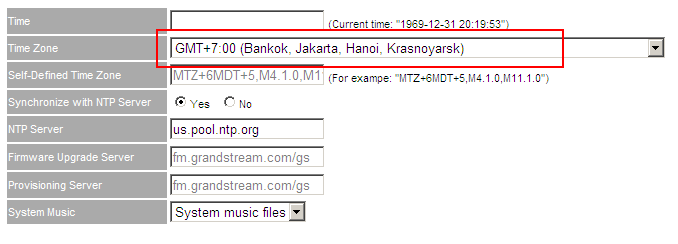
ขั้นตอนที่ 1 กำหนด 'Playing Rules - Business Hour' ของอุปกรณ์ Grandstream GXE-5024
- เข้าไปที่เมนู 'Auto-Attendant -> Playing Rules' จากนั้นกดปุ่ม 'Add'
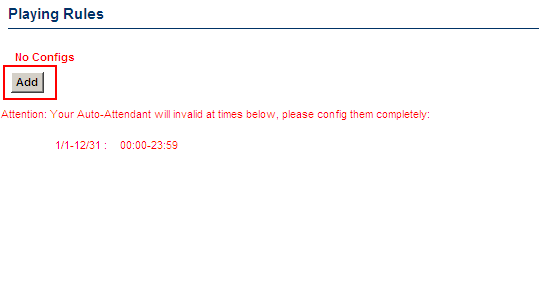
- กำหนด Add Playing Rules
- กำหนด ‘Play Voice Menu' = ‘Business Hour’
- กำหนด ‘Day of Week' = 'MON, TUE, WED, THU, FRI'
- กำหนด ‘Play Time’ = ‘9:00-18:00'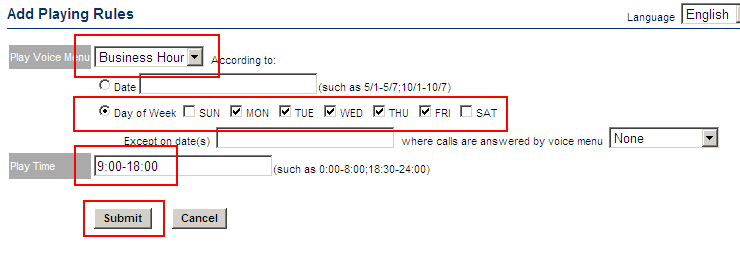
- จากนั้นกดปุ่ม 'Submit' เพื่อบันทึกข้อมูล
- จากนั้นอุปกรณ์ Grandstream GXE-5024 จะบันทึกการติดตั้งลงบน FLASH Memory และแสดงหน้าเมนู 'Auto-Attendant -> Playing Rules'

ขั้นตอนที่ 2 กำหนด 'Playing Rules - After Hour' ของอุปกรณ์ Grandstream GXE-5024
- เข้าไปที่เมนู 'Auto-Attendant -> Playing Rules' จากนั้นกดปุ่ม 'Add'

- กำหนด Add Playing Rules
- กำหนด ‘Play Voice Menu' = ‘After Hour’
- กำหนด ‘Day of Week' = 'MON, TUE, WED, THU, FRI'
- กำหนด ‘Play Time’ = ‘18:01-23:59' - จากนั้นกดปุ่ม 'Submit' เพื่อบันทึกข้อมูล
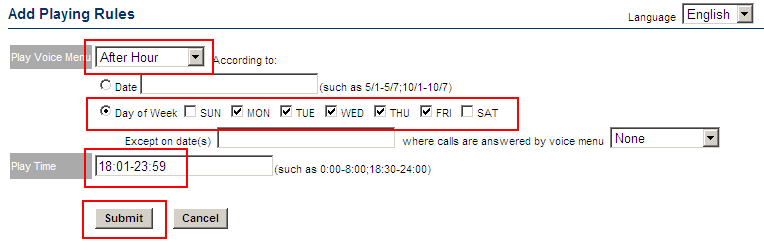
- กำหนด Add Playing Rules
- กำหนด ‘Play Voice Menu' = ‘After Hour’
- กำหนด ‘Day of Week' = 'MON, TUE, WED, THU, FRI'
- กำหนด ‘Play Time’ = ‘00:00-08:59' - จากนั้นกดปุ่ม 'Submit' เพื่อบันทึกข้อมูล
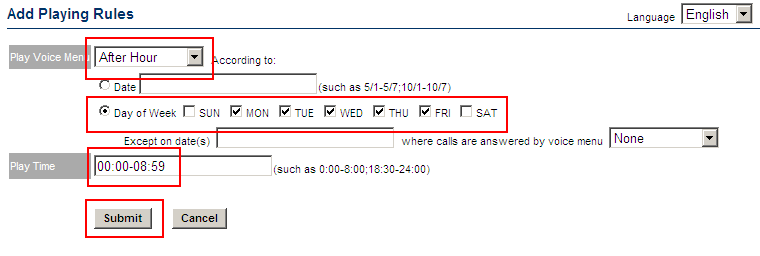
- กำหนด Add Playing Rules
- กำหนด ‘Play Voice Menu' = ‘After Hour’
- กำหนด ‘Day of Week' = 'SUN, SAT'
- กำหนด ‘Play Time’ = ‘00:00-23:59' - จากนั้นกดปุ่ม 'Submit' เพื่อบันทึกข้อมูล
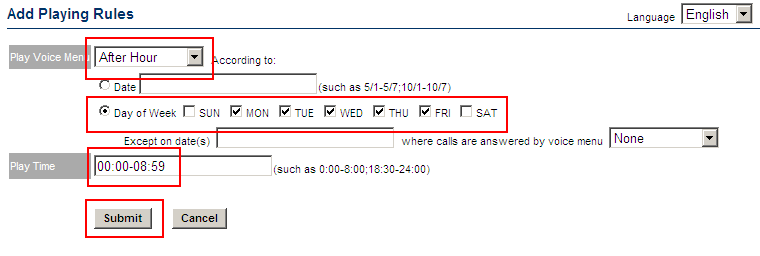
- เสร็จสิ้นขั้นตอนการกำหนด 'Playing Rules'
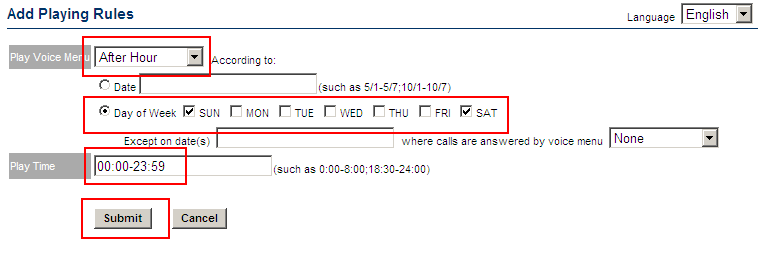
จบขั้นตอนการติดตั้ง กำหนด 'Playing Rules' สำหรับ 'Voice Menu'